Wie aktiviere ich den Verlauf der Zwischenablage auf einem Chromebook?
Verschiedenes / / August 04, 2021
Anzeige
Mit jedem Update des Chromebooks erhalten wir immer mehr Desktop-ähnliche Funktionen. Ursprünglich war Chromebook ein Gerät für leichte Büroarbeiten oder Schularbeiten, wenn Sie nicht ständig einen teuren Laptop in der Tasche haben möchten. Bei jedem Software-Update werden Funktionen angezeigt, die die Grenzen zwischen einem Chromebook und einem Windows-Laptop verringern.
Eine solche Funktion, die in vielen Situationen nützlich ist, ist der Verlauf der Zwischenablage. Sie können mehrere Bilder und Texte auswählen und den Verlauf Ihrer Zwischenablage öffnen, um sie zu verschieben oder an einen anderen Ort zu kopieren. Es ist nicht nur die zuletzt kopierte Datei oder der zuletzt kopierte Text, den Sie verschieben oder kopieren können. Sie können auch ältere Dateien oder Inhalte verschieben. Und das ist alles möglich, wenn Sie Zugriff auf den Verlauf der Zwischenablage haben. Wie aktivieren Sie den Verlauf der Zwischenablage in einem Chromebook? Lassen Sie es uns in diesem Artikel herausfinden.
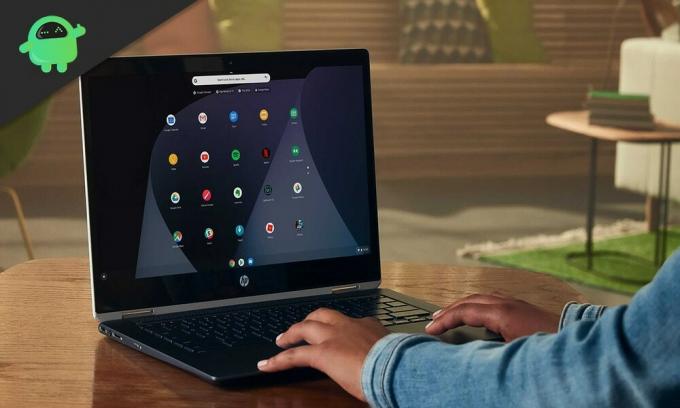
Wie aktiviere ich den Verlauf der Zwischenablage in einem Chromebook?
Um die Zwischenablage-Verlaufsfunktion zu aktivieren und zu verwenden, müssen Sie sicherstellen, dass Ihr Chromebook unter Chrome OS 86 (stabil) oder höher ausgeführt wird. Dabei spielt es keine Rolle, ob Sie das von der Schule ausgestellte Chromebook oder das reguläre haben. Solange Chrome OS 86 oder höher ausgeführt wird, können Sie die Funktion "Zwischenablageverlauf" verwenden.
Anzeige
Um den Verlauf der Zwischenablage in Ihrem Chromebook zu aktivieren, müssen Sie diese Funktion manuell aktivieren, indem Sie zum Abschnitt "Chrome-Flags" wechseln.
- Öffnen Sie zunächst "chrome: // flags" in Chrome.
- Suchen Sie dann hier in der Suchleiste nach „Zwischenablage“.
- In den Ergebnissen sehen Sie die Option „Produktivitätsexperiment: Erweiterte Zwischenablage aktivieren“. Direkt daneben befindet sich ein Dropdown-Feld. Klicken Sie darauf und wählen Sie in diesem Dropdown-Menü die Option "Aktiviert".
- Bisher können Sie den Verlauf der Zwischenablage nur für Text verwenden. Sie müssen die Bildunterstützung auch über Flags aktivieren. Um dies zu tun, suchen Sie in "chrome: // flags" nach "copy images" und die Option "Enable Copy Images from Files App" wird angezeigt. Auch hier müssen Sie die Option Aktiviert aus dem Dropdown-Menü auswählen.
- Gehen Sie nun zu dem Ort, an dem Sie die Text- oder Bilddatei einfügen möchten, und drücken Sie die Tastenkombination Suchen + V. Dadurch wird das Verlaufsfenster der Zwischenablage geöffnet. Alternativ können Sie sogar mit der rechten Maustaste auf den Zielort klicken und die Option „Zwischenablage“ auswählen. Dadurch wird auch das Fenster in der Zwischenablage geöffnet, und Sie können auswählen, welche Text- oder Bilddatei Sie verwenden möchten Kopieren.
Etwas anderes könnte nützlich sein, wenn es um den Verlauf der Zwischenablage oder Informationen zur Zwischenablage im Allgemeinen geht. Chromebook ist eng mit einem Android-Gerät kompatibel. Wenn Sie möchten, können Sie sogar mit nur wenigen Klicks Informationen aus der Zwischenablage an Ihr Android-Gerät senden.
- Öffnen Sie erneut "chrome: // flags" in Chrome.
- Suchen Sie dann hier in der Suchleiste nach "Freigegeben aktivieren".
- In den Ergebnissen wird die Option "Freigegebene Funktionssignale für die Zwischenablage aktivieren" angezeigt. Direkt daneben befindet sich ein Dropdown-Feld. Klicken Sie darauf und wählen Sie in diesem Dropdown-Menü die Option "Aktiviert".
- Wählen Sie nun einen beliebigen Text in Ihrem Chromebook aus und klicken Sie mit der rechten Maustaste darauf. Hier sehen Sie die Option „Auf Ihr Android-Handy kopieren“. Wenn Sie darauf klicken, werden die Daten der ausgewählten Text-Zwischenablage an Ihr Android-Smartphone gesendet. Sie erhalten die Benachrichtigung sogar auf Ihrem Android-Smartphone.
Auf diese Weise können Sie auf den Verlauf der Zwischenablage Ihres Chromebooks zugreifen und ihn bei Bedarf sogar freigeben. Dies ist jedoch eine neue Erweiterung des Chrome OS, sodass es immer noch einige Mängel gibt. Das wichtigste sind die Einschränkungen des Verlaufszugriffs. Ab sofort kann nur der Zwischenablageverlauf von fünf Elementen geöffnet werden. Nicht mehr als das. In der Tat werden wir in Zukunft mehrere Möglichkeiten haben, aber ab sofort werden nur noch fünf angeboten.
Hier geht es darum, die Funktion "Zwischenablageverlauf" auf Ihrem Chromebook zu aktivieren und zu verwenden. Wenn Sie Fragen oder Anregungen zu diesem Handbuch haben, kommentieren Sie unten, und wir werden uns bei Ihnen melden. Lesen Sie auch unsere anderen Artikel auf iPhone Tipps und Tricks,Android Tipps und Tricks, PC-Tipps und Tricksund vieles mehr für nützlichere Informationen.
Ein Technofreak, der neue Geräte liebt und immer über die neuesten Spiele und alles, was in und um die Technologiewelt passiert, informiert werden möchte. Er hat ein großes Interesse an Android und Streaming-Geräten.



![So installieren Sie Stock ROM auf 4Good Light AT300 [Firmware-Datei / Unbrick]](/f/6447e1b3e1ef1d6e497c151579db73c9.jpg?width=288&height=384)